
SlimComputer(软件强力卸载工具)
v1.0.5 官方版- 软件大小:3.42 MB
- 更新日期:2020-07-06 13:53
- 软件语言:简体中文
- 软件类别:卸载清除
- 软件授权:免费版
- 软件官网:待审核
- 适用平台:WinXP, Win7, Win8, Win10, WinAll
- 软件厂商:

软件介绍 人气软件 下载地址
SlimComputer是一款简单易用的软件强力卸载工具,该程序旨在通过简单的方式帮助您卸载系统上安装的任何程序,而且即使是系统上无法正常卸载的程序,SlimComputer都能轻松执行卸载,另外,软件还可以扫描不需要的应用程序、工具栏、开机启动项、快捷方式,并支持一键优化,从而让系统运行更加的流畅,值得一提的是,其还具有开机启动项管理、系统信息检测、注册表编辑、硬盘管理器、性能监控器、系统属性等多种工具,为您带来全面的优化解决方案,有需要的朋友赶紧下载吧!
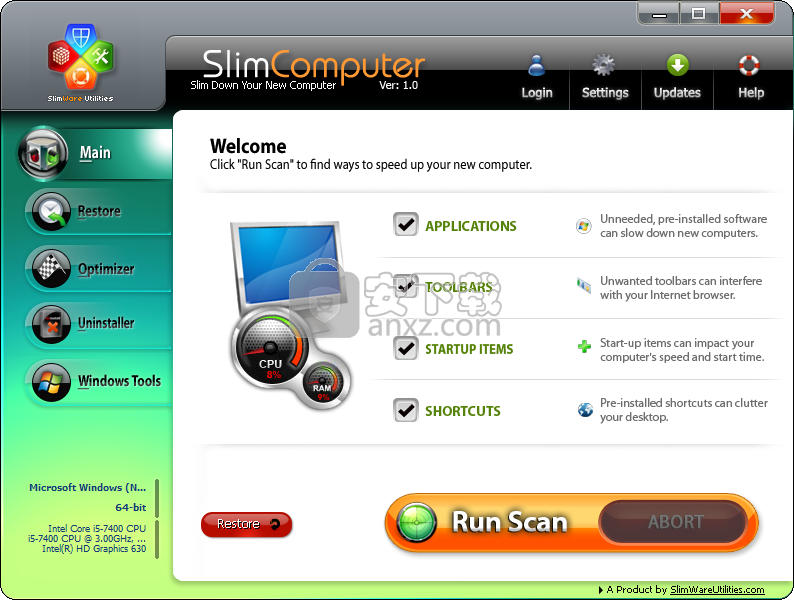
软件功能
SlimComputer是一个有特色的系统优化工具:它不是从在线数据库中下载已安装项目的信息,而是利用了Slimware Utilities社区的用户评分。
SlimComputer中有多种工具可帮助您使系统保持完美的状态:通过扫描,您可以搜索不必要的应用程序,工具栏,启动项和快捷方式。
优化和卸载工具可以帮助您摆脱可能被放慢你的电脑下的所有元素。
扫描既快速又有效,并且尝试确定是否应删除某个项目时,用户评分可能会非常有帮助。
SlimComputer还具有一些不错的配置设置,使您可以切换警报,安排扫描并设置应用程序对计算机进行扫描的积极程度的阈值。
SlimComputer将分析您的系统,并找到所有可能不需要的元素,例如工具栏,启动程序等。
软件特色
SlimComputer是一种软件解决方案,致力于通过删除不需要的数据来优化系统。任何经验水平的用户都可以使用它。
该应用程序的界面基于简洁直观的布局,您可以在其中扫描不需要的软件,浏览器和启动项,从而减慢计算机,Internet浏览器的速度和系统启动时间,以及混乱的快捷方式桌面。
通过禁用在系统启动时自动运行的应用程序和服务,可以优化系统。您可以查看这些项目的列表,以及它们的社区等级,位置和发布者。另外,您可以使用搜索功能并将项目还原到以前的状态。
SlimComputer还支持一项功能,使您可以从计算机上卸载程序,包括Windows更新。再一次,您可以使用搜索功能轻松找到项目。
最后但并非最不重要的一点是,该程序允许您删除未经您同意而经常安装的Web浏览器扩展程序和插件,从而妨碍了快速的在线导航。SlimComputer支持Internet Explorer,Firefox,Chrome,Opera和Safari。此外,您可以更改主页和搜索提供程序。
SlimComputer的最后一个选项卡使您可以轻松访问Windows内置的一些重要功能,例如系统信息,PC管理,注册表编辑器,设备管理器,Windows更新,控制面板,用户帐户,磁盘碎片整理和系统还原。此外,您可以查看计算机的当前CPU和内存使用情况。
在“设置”屏幕上,除了启用日志和创建SlimComputer的便携式版本外,您还可以配置程序的行为,例如使其在系统启动时自动运行。还可以计划重复执行的扫描/清洁任务并调整扫描仪阈值(检测可能要清除的物品)。
该应用程序需要少量到中等的CPU和系统内存,花费合理的时间来完成扫描和清理作业,并包括用户文档。我们还没有遇到任何问题,但功能丰富,SlimComputer应该同时满足初次使用和高级使用的用户。
安装方法
1、双击安装程序进入SlimComputer安装向导,单击【next】。
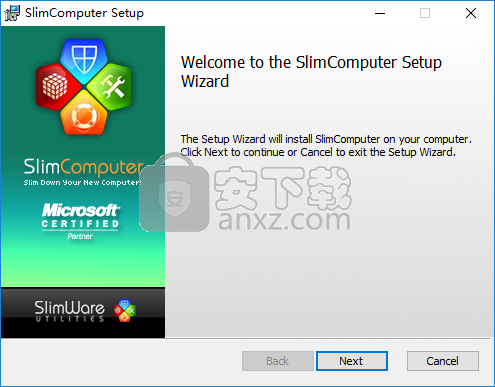
2、阅读最终用户许可协议,点击【I agree】按钮按钮同意并进入下一步的安装。
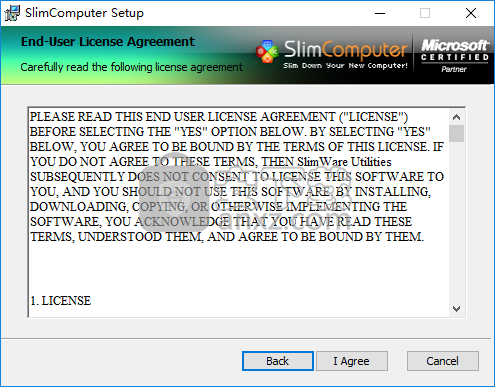
3、选择安装位置,用户可以选择默认的C:\Program Files (x86)\SlimComputer\。
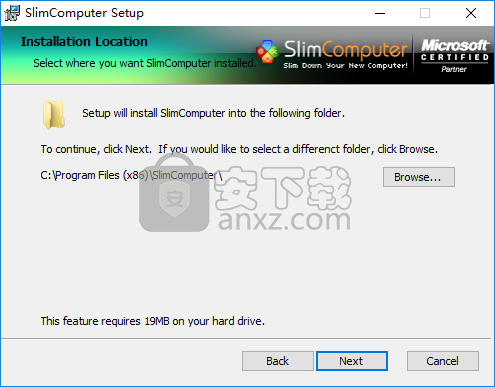
4、准备安装,点击【install】按钮开始进行安装。
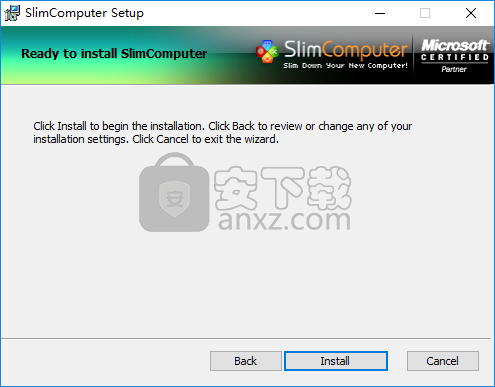
5、弹出SlimComputer安装成功的提示,点击【finish】结束。
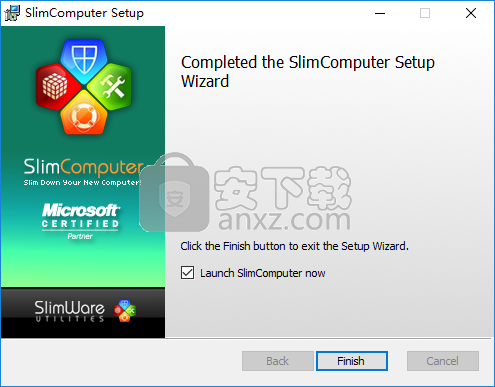
使用方法
1、运行SlimComputer,进入如下所示的软件主界面。
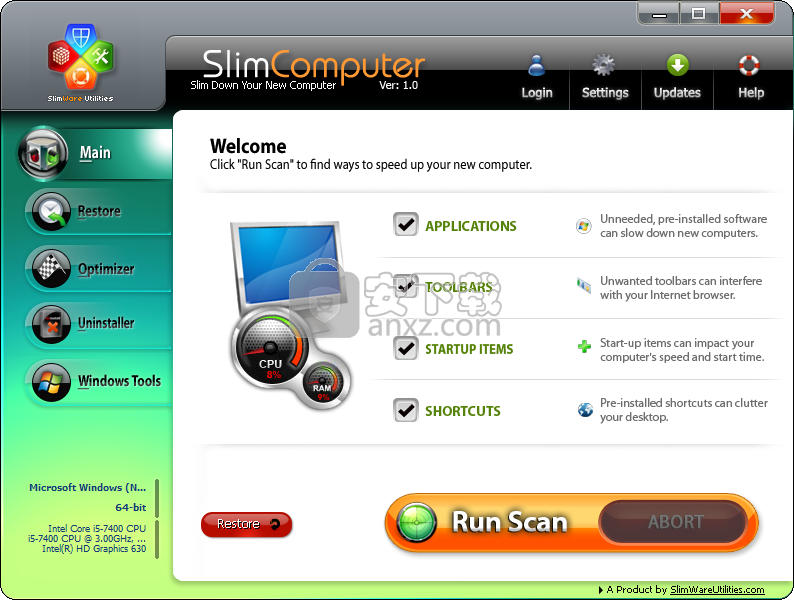
2、点击【run scan】按钮即可执行扫描操作,以扫描不需要的应用程序、工具栏、开机启动项、快捷方式。
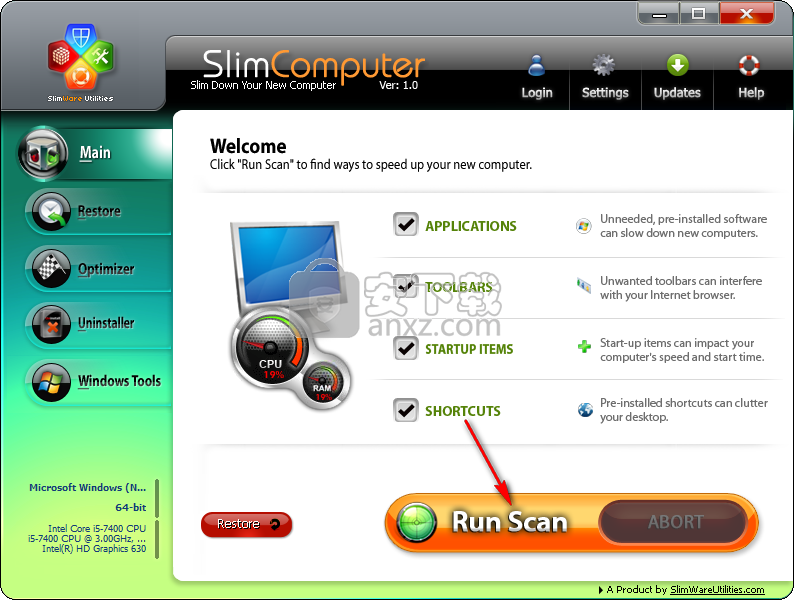
3、扫描得出结果后,您可以一键优化。
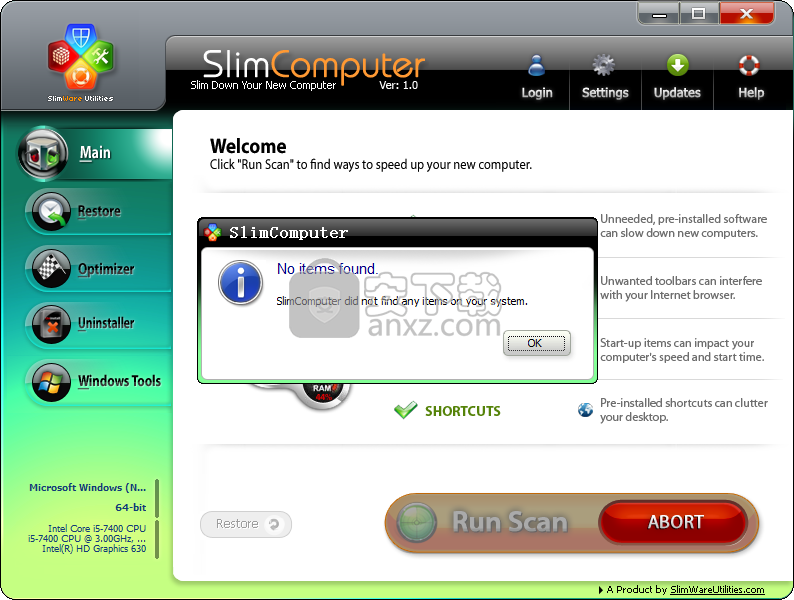
4、软件将自动备份应用程序、工具栏、开机启动项、快捷方式,若您需要恢复,可以一键执行恢复。
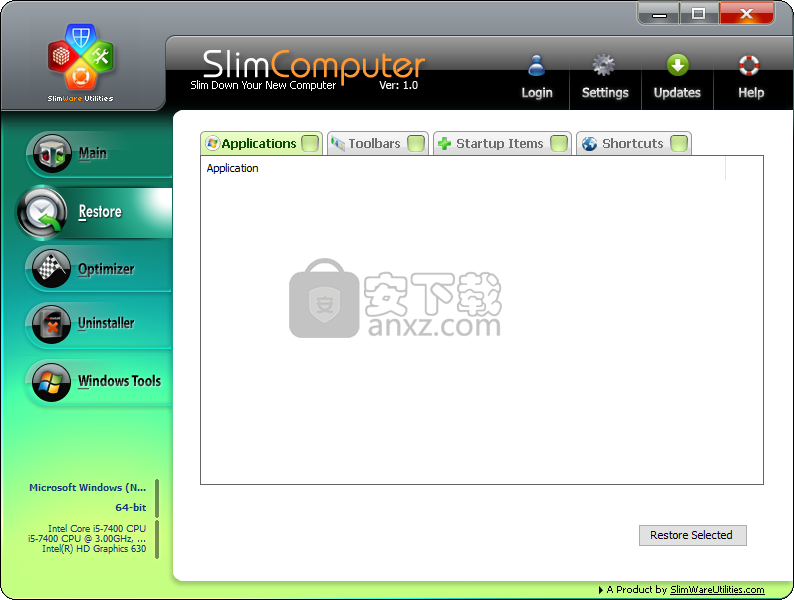
5、在优化一栏下,您可以快速禁用/启用开机启动项、系统服务。
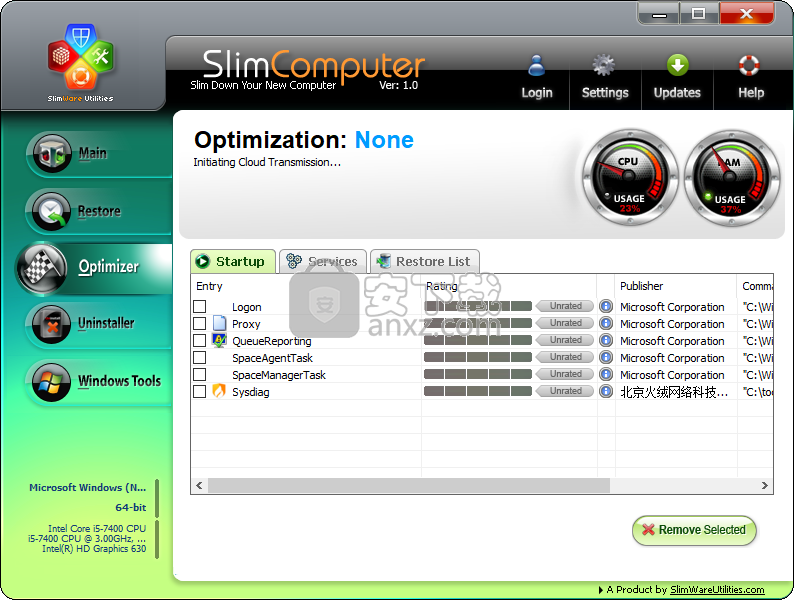
6、卸载,您可以卸载不需要的应用程序。
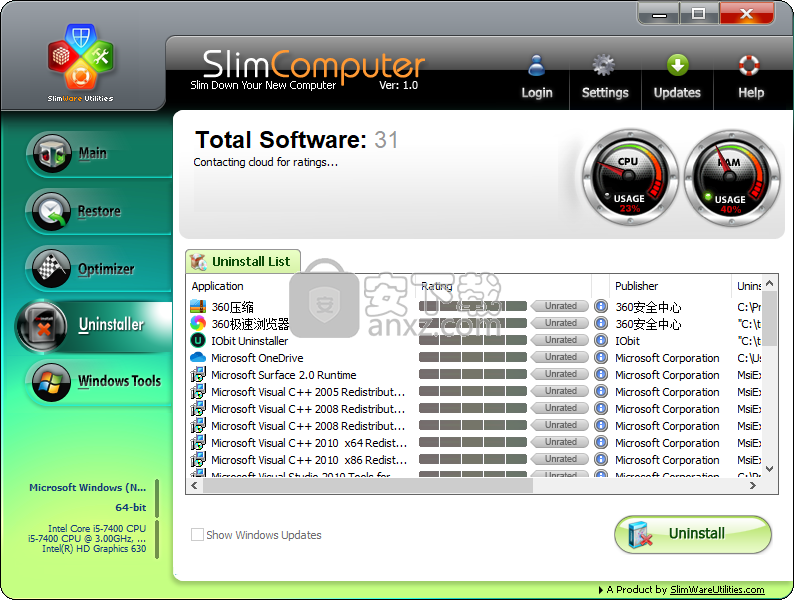
7、系统工具,软件提供了系统消息、注册表编辑等多种系统工具。
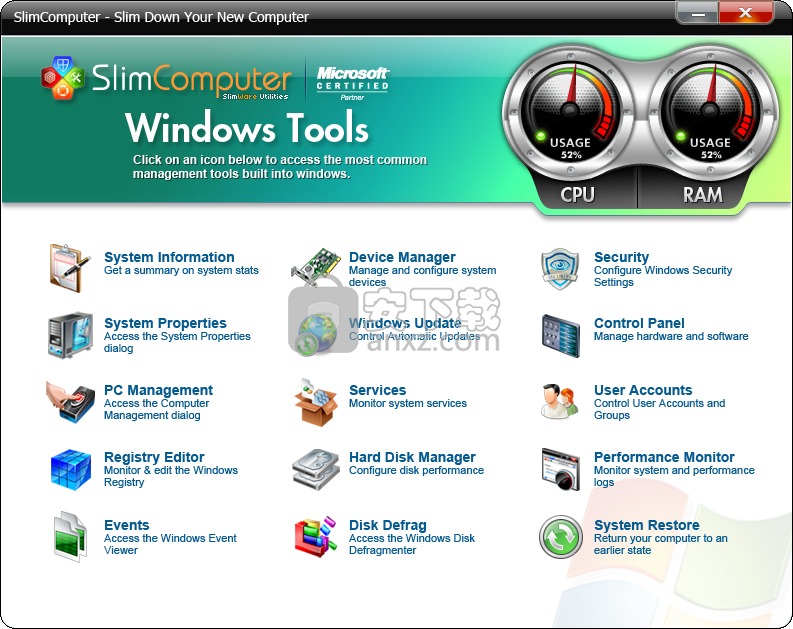
人气软件
-

软件卸载工具 Uninstall Tool 4.26 MB
/简体中文 -

Autodesk官方卸载工具 0.17 MB
/简体中文 -

IObit Uninstaller Pro 27.4 MB
/简体中文 -

Adobe清理工具 5.63 MB
/简体中文 -

AUTO Uninstaller(AutoDesk卸载工具) 732 MB
/简体中文 -

MSI清理工具(Windows Install Clean Up) 0.14 MB
/简体中文 -

Clean Master(电脑清理软件) 21.45 MB
/简体中文 -

IObit Uninstaller 9 (电脑程序卸载工具) 20.88 MB
/简体中文 -

Advanced System Optimizer 16.2 MB
/简体中文 -

Adobe Creative Cloud Cleaner Tool(Adobe软件清理工具) 8.25 MB
/英文


 SoftCnKiller(流氓软件清理工具) v2.80
SoftCnKiller(流氓软件清理工具) v2.80  office卸载工具(microsoft fix it) v3.5.0.41 官方版
office卸载工具(microsoft fix it) v3.5.0.41 官方版  Wise Registry Cleaner Pro(清理垃圾器) v10.2.5 绿色版
Wise Registry Cleaner Pro(清理垃圾器) v10.2.5 绿色版  WashAndGo 2020(文件彻底清理工具) 附带安装教程
WashAndGo 2020(文件彻底清理工具) 附带安装教程  pc cleaner platinum(垃圾清理) v7.3.0.6 中文
pc cleaner platinum(垃圾清理) v7.3.0.6 中文  advanced pc cleanup(电脑清理软件) v1.0.0
advanced pc cleanup(电脑清理软件) v1.0.0  AweEraser(数据擦除工具) v3.3 免费版
AweEraser(数据擦除工具) v3.3 免费版  Your Uninstaller Pro(卸载清除软件) v7.5 免费版
Your Uninstaller Pro(卸载清除软件) v7.5 免费版 




